广告招租10元每月或100元每年,联系QQ:158695710
Kylin OS(银河麒麟)
如何安装zebra打印机驱动详细步骤
1.演示的Kylin OS 系统版本为银河麒麟桌面操作系统V10(SP1),具体信息如下如图示
2.打开kylin OS的系统桌面,选择左下角的开始菜单图标
3.弹出的菜单选择“设置”
4.选择“设备”
5.选择“打印机”—“+添加打印机和扫描仪”
6.点击“添加”按钮
7.然后打印机连接到电脑端,并且打开打印机电源开关,系统会提示检测到打印机接入,
演示以zebra GX430t为例
8.在对话框左侧会自动生成已接入的打印机型号设备名称
9.选择对应的打印机型号,点击下方的“前进”按钮
10.提示正在搜索打印机驱动
11.选择“从数据库中选择打印机”
12.选择“zebra”
13.选择需要的打印机指令语言(以zpl为例)
14.选择合适的参数后,点击“应用”
15.打印机驱动则安装完成,会弹出对话框提示:“是否需要打印一张测试页”
16.打开打印机属性对话框
17.策略参数对话框
18.访问控制参数对话框
19.打印机选项参数对话框
20.任务选项参数对话框
21.墨水/墨粉级别
22.安装完成后打印机会显示在可用列表中
23.可以查看打印队列
24.可以在软件中直接选中打印机进行打印
-

【Zebra打印机】打印任务报错“Error-Not Accessible”如何解决?
-

基士得耶GS3025复印机提示自动重启
-

利盟激光打印机W810 C710 C720 C750复位方法
- 德凡ineo+360i复印机打印/复印输出有褶皱
- 德凡ineo+360i玻璃稿台复印/扫描有黑线
- 德凡ineo+360i复印机彩色复印偏色
- 德凡ineo+360i使用玻璃稿台提示“无法获得匹配尺寸的纸张”
- Kylin OS银河麒麟如何安装zebra斑马打印机驱动详细步骤
- 德凡ineo225i休眠后无法接收作业输出
- 利蒙X860de错误代码201.00,A门卡纸
- 汉光6000系列银河麒麟设置smb网络扫描
- 复印机基础知识 这些问题你要很清楚才行
- 栏目导航
广告招租10元每月或100元每年,联系QQ:158695710
- 最新文章
-
-

【Zebra打印机】打印任务报错“Error-Not Accessible”如何解决?
问题描述:发送打印任务后,打印任务列表一直显示“Error-NotAccessible”错误,打印机不报错,打印任务无...
-

基士得耶GS3025复印机提示自动重启
客户有台基士得耶GS3025报错“发生功能性故障,将自动重启”,如下图报错:出现这个一般是区域网内安装的有非基士得耶官...
-

利盟激光打印机W810 C710 C720 C750复位方法
利盟激光打印机OptraT(所有型号)1、关闭打印机;2、按SELECT和RETURN键开机进入Configura...
-

德凡ineo+360i复印机打印/复印输出有褶皱
一、复印机故障描述德凡ineo+360i复印机,打印复印输出的样张均为明显褶皱,图像轻微脏污。详见下列故障样张。二、复印...
-

德凡ineo+360i玻璃稿台复印/扫描有黑线
一、复印机故障描述德凡ineo+360i彩色复印机从输稿器复印/扫描正常,从玻璃稿台复印/扫描都有一条竖线,详见下列故障...
-
- 热门文章
-
-
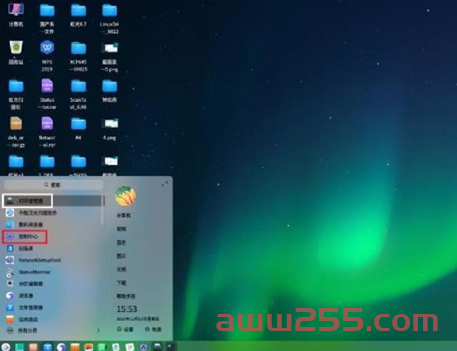
汉光复合机-统信UOS操作系统驱动安装方法
汉光复合机-统信UOS操作系统驱动安装方法(其他机型也可以参考)针对汉光XC系列复合机的UOS操作系统用户使用说明备注信...
-

荣大速印机 RD-3508\3608\4119\4129 RD-4220E,RD-4320E RD-4200E,RD-4300E系列代码表
RD-3508\3608\4119\4129系列代码表• 1) 在关机的状...
-

汉光6000系列银河麒麟设置smb网络扫描
1.设置好复合机的IP地址,在浏览器中打开复合机的主页2.选择登陆,输入管理员:admin,密码:admin#1234,...
-

得实 AR-580 出错状态指示灯解释
电源/缺纸联机高速前出纸蜂鸣器EEPROM灭闪闪闪一次初始位置出错闪灭灭闪一次字库ROM出错闪闪闪灭一次塞纸出错闪灭闪灭...
-

实达BP3000XE打印头针脚位置序号,方便更换快速找出
BP3000打印头BP3000打印头针脚BP3000打印头针脚图BP3000打印头...
-
- 最近发表
-
- 奔图复印机A3机型显示 更换300K维护组件如何重置
- 【Zebra打印机】打印任务报错“Error-Not Accessible”如何解决?
- 富士胶片C2450 出现代码 010-391代码:1 故障分析,案例分享
- 富士胶片 2150 /2350NDA 打印,复印文本图像上出现规则整条颜色浅故障分析
- 富士施乐4570/5570进入特殊启动模式方法 代码:116-331故障分析
- 富士施乐 彩机 VIC3370以上系列机器单色测试版打印方法
- 柯美C300i系列机器时间休眠后不能网络打印
- 富士胶片C3570或2271打印副本有无规律白点
- 柯尼卡美能达B287系列机器-报5356代码
- 爱普生喷墨机 me10 me101 me301 me401 清零软件+图解
-
断电重启(1)FP-570K(1)10.1000(1)L4-03(1)5518DN(2)简体中文(2)清零重置方法(1)震旦(13)3618R(1)斑马(1)施乐IV(1)v7.2.3.182(1)KIP(1)演播伍壹剧社(1)或者安装不正确(1)Kubernetes(1)英语(1)围棋(1)Aiseesoft(2)PDF编辑器(1)HP3525(1)无法打印(1)千手观音(1)小白(2)AccurioPress(3)KIP7770(1)菜单设置模式(1)C5290(1)下载(1)调整软件(1)Recovery(1)学霸(1)烈火(1)古今骗术大观(1)CM9700(1)教程大全(1)PDF(2)黑板报(1)印刷机(1)古典(1)案例(1)易我(1)重生八零辣妻当家(1)建筑工程(1)9999套。精品PPT。模板合集(1)D31(2)搞笑(1)windows7(1)ftp utilitystup(1)5228(2)





























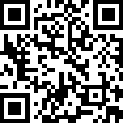
发表评论 已有 0 评论